Cara Upload File di Google Drive, Beserta Cara Mengonversi File PDF dan Foto Jadi Teks Dokumen
Google Drive menyediakan penyimpanan online 15 GB, berikut ini cara upload file di Google Drive & cara mengonversi file PDF dan foto menjadi teks.
Penulis: Yunita Rahmayanti
Editor: Nuryanti
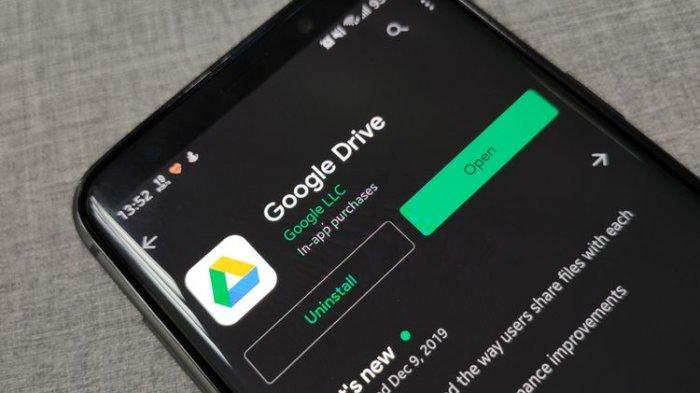
TRIBUNNEWS.COM - Berikut ini cara upload file dan folder ke Google Drive, serta cara mengonversi file PDF dan foto menjadi teks dokumen.
Dilansir google.com, Google Drive merupakan fitur penyimpanan keluaran Google yang berfungsi untuk menyimpan file secara online.
File yang disimpan di Google Drive dapat diakses melalui e-mail Google (Gmail).
Penyimpanan ini cukup praktis karena tidak membutuhkan memori fisik seperti microSD atau memakan penyimpanan internal perangkat.
Kapasitas penyimpanan Google Drive yaitu 15 GB per akun e-mail.
Setiap pemiliki akun gmail dapat menyimpan file dan membuat folder di Google Drive.
Lalu, bagaimana cara upload file dan membuat folder di Google Drive?
Baca juga: Cara Upload Video YouTube Melalui Android, iOS, dan Website, Jangan Lupa Isi Deskripsi Video
Baca juga: Cara Download Video di YouTube dengan Legal Lewat HP Android dan iOS, Tidak Melanggar Hak Cipta
Cara Upload File di Google Drive
Setiap pemilik akun gmail dapat meng-upload, melihat, membagikan, dan mengedit file dengan Google Drive.
Jenis file yang dapat di-upload di Google Drive yaitu dokumen, gambar, audio, dan video.
Dilansir support.google.com, berikut ini cara mudah upload file di Google Drive:
Melalui Komputer
1. Hidupkan komputer, lalu buka drive.google.com;
2. Pada layar kiri atas, klik "Baru";
3. Pilih "Upload File" atau "Upload Folder";
4. Pilih file atau folder yang ingin di-upload.
5. Tunggu hingga file berhasil di-upload, pastikan jaringan internetmu stabil.
Jika kamu mengupload file dengan nama yang sama, Google Drive akan mengupload file tersebut sebagai revisi dari file yang sudah ada di Google Drive.
Melalui Android
1. Buka ponsel atau tablet Android, buka aplikasi Google Drive;
2. Ketuk "Tambahkan";
3. Ketuk "Upload";
4. Cari dan ketuk file yang ingin di-upload;
5. Kamu dapat melihat file yang telah di-upload di Drive Saya sampai kamu memindahkannya.
Selain itu, kamu juga dapat memilih untuk menggunakan data seluler atau hanya menggunakan Wi-Fi untuk mentransfer file.
Melalui iPhone dan iPad
1. Buka iPhone atau iPad, lalu buka aplikasi Google Drive;
2. Klik "Tambahkan";
3. Pilih "Upload";
4. Cari dan ketuk file yang ingin diupload;
5. Untuk mengupload foto atau video, ketuk foto dan video yang diinginkan, lalu ketuk "Upload";
Jika kamu ingin men-download file di Google Drive, kamu dapat mengetuk file tersebut lalu pilih "Download".
Baca juga: Cara Mengaktifkan Mode Gelap Google Chrome Pada Layar Android, Komputer, iPhone, iPad, dan iPod
Baca juga: Cara Upload Reels Video di Instagram dan Cara Menambahkan Rekaman Suara Asli, Simak di Sini
Cara mengonversi file PDF dan foto menjadi teks
Untuk mengonversi file PDF dan foto menjadi teks, pengguna harus membuka drive.google.com di komputer.
Sebelum mengonversi file, maka pengguna dapat melakukan beberapa persiapan sebagai berikut agar memperoleh hasil terbaik.
Tips mengonversi:
- Format: file yang dapat dikonversi memiliki format file .JPEG, .PNG, .GIF, atau PDF (dokumen multi-halaman)
- Ukuran file: File harus berukuran maksimal 2 MB
- Resolusi: Teks harus memiliki tinggi minimal 10 piksel
- Orientasi: Sisi kanan dokumen harus berada di atas
Jika gambar menghadap ke arah yang salah, putar terlebih dahulu sebelum menguploadnya ke Google Drive.
- Bahasa: Google Drive akan mendeteksi bahasa dokumen
- Himpunan karakter dan font: Untuk hasil terbaik, gunakan font yang umum seperti Arial atau Times New Roman
- Kualitas gambar: Gambar yang tajam dengan pencahayaan yang merata dan kontras yang jelas akan memberikan hasil terbaik.
Cara Mengonversi:
1. Buka komputer, lalu masuk ke drive.google.com;
2. Klik kanan file yang diinginkan;
3. Klik "Buka" dengan Google Dokumen;
4. File gambar akan dikonversi menjadi Google Dokumen, tetapi beberapa formatnya mungkin akan hilang, misalnya Format tebal, miring, ukuran font, jenis font, dan pemisah baris kemungkinan akan dipertahankan;
5. Daftar, tabel, kolom, catatan kaki, dan catatan akhir kemungkinan tidak akan terdeteksi.
(Tribunnews.com/Yunita Rahmayanti)
Artikel lain terkait Google Drive
 Baca tanpa iklan
Baca tanpa iklan



























